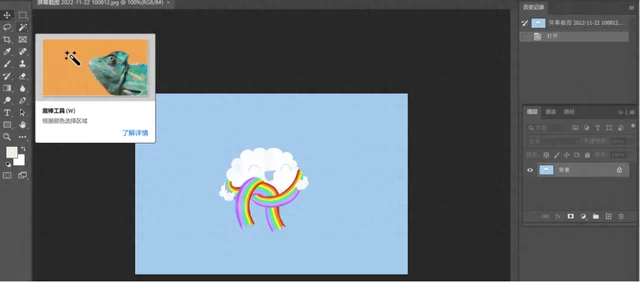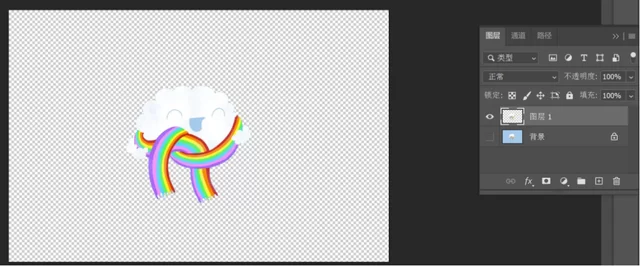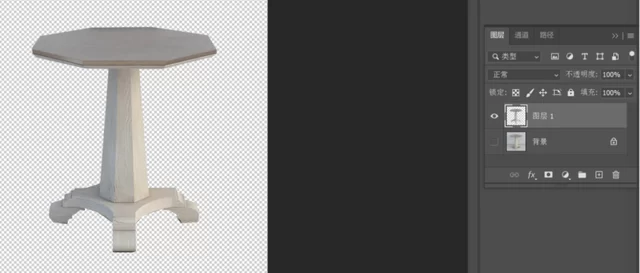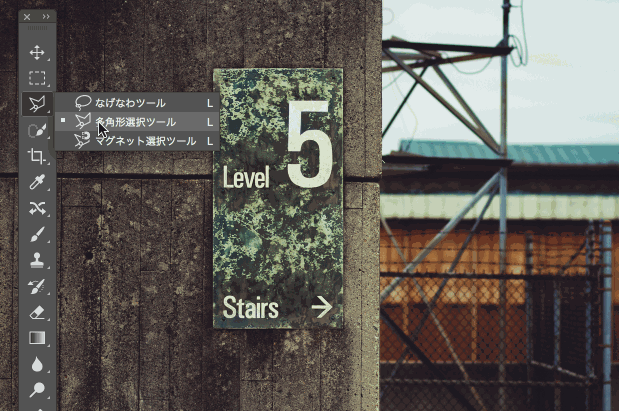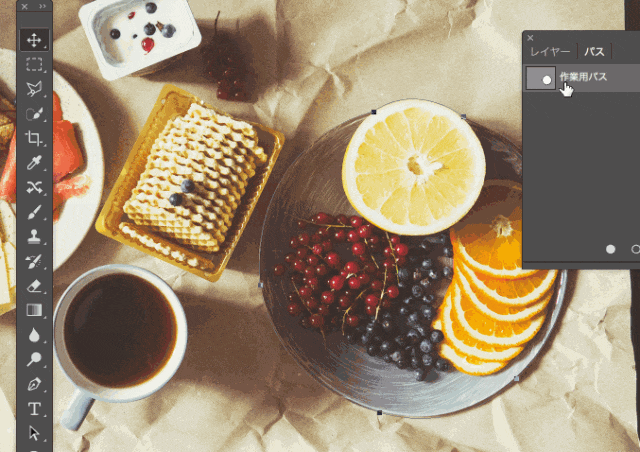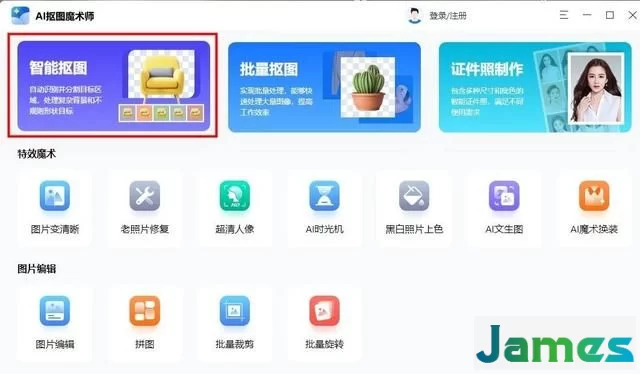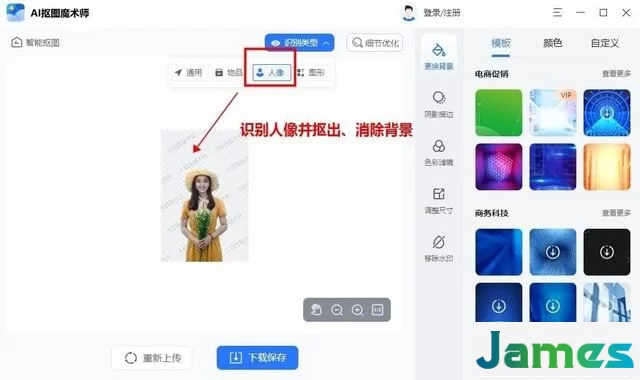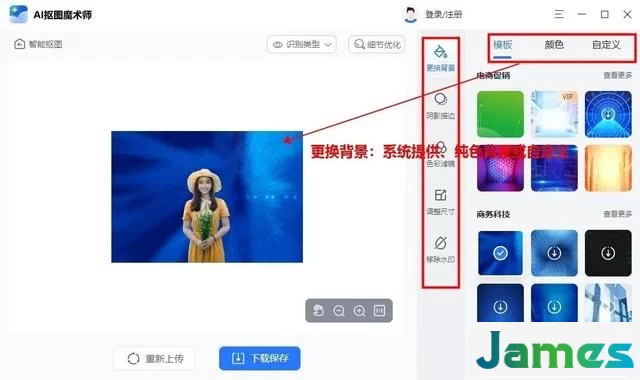提到抠图相信大家应该非常熟悉了,很多朋友第一时间想到的就是PS,但对于新手小白来说,这个工具并不那么友好。
其实抠图是PS的基本操作技能,软件内置多种工具,能帮助用户实现抠图效果!今天小编就来给大家详细介绍一下PS的抠图工具,赶紧一起来看看吧!
PS抠图工具
01魔棒工具
这种工具适用于背景与主体有明显的色彩对比,尤其是背景是纯色的情况。
一键点击选中背景,然后点击【选择】—【反选】选择主体;然后复制图层,将它的小眼睛关闭就能看到抠出效果了~
02套索工具
这个工具,非常适合画面中由直线构成的多边形。操作方便、效果惊艳~
选中套索工具,沿着画面中的多边形边缘点击进行框选;若是按下【Shift键】,还可拉出不规则的直线。
若是遇到不规则的选区,可使用磁性套索工具,自动贴合轮廓,非常方便。
03钢笔工具
钢笔工具比套索工具更加好用,可以通过直线、平滑曲线来框选主体。但这个工具需要长期的练习,才能熟练掌握。
使用钢笔工具,绘制好选区后,只需重命名路径,然后按住“Ctrl键”的同时,单击路径图层,即可对选区进行操作了。
04图层蒙版
图层蒙版也可以用来抠图、去背景,而且最大的优点就是不破坏原图的画面。
只需要给图片添加蒙版,选择画笔工具进行涂抹即可,黑色画笔是遮挡、白色画笔是露出。
简单来说,黑色画笔涂抹的地方就会被消除。这个方法用来调整画面上的细节,非常合适!
以上就是关于PS抠图的一些工具和操作方法,但这些方法并不适合所有人,尤其是新手小白!
今天小编给大家带来一款非常好用的AI抠图软件——AI抠图魔术师。上传图片系统就能自动识别抠像、消除背景,操作真的非常方便!赶紧一起来看看吧!
打开软件进入首页,点击选择【智能抠图】功能;
然后上传图片,图片上传后系统自动识别、消除背景;
用户可以对抠出的人像,进行更换背景、调整尺寸、色彩滤镜等操作,根据系统提供的模板选择,也可自定义~
以上就是本期的全部内容了!文中分享了PS抠图方法以及AI抠图软件,每一种都很好用!
有需要的小伙伴,可以根据自己的实际需求选择适合的方法即可~